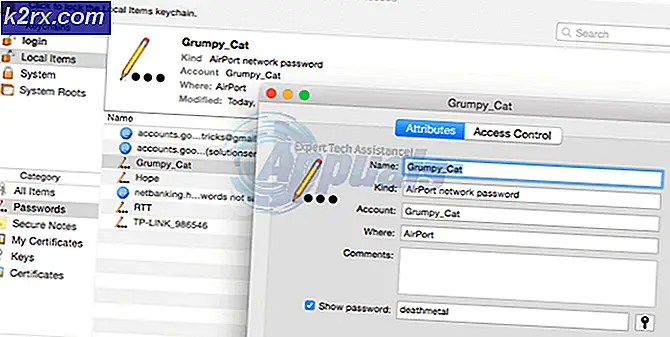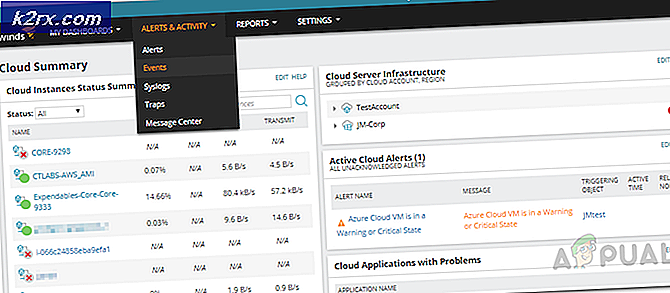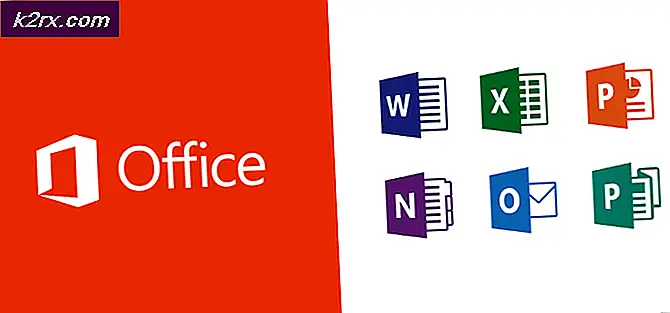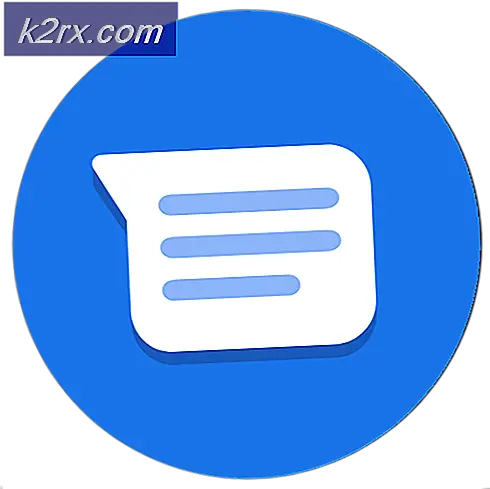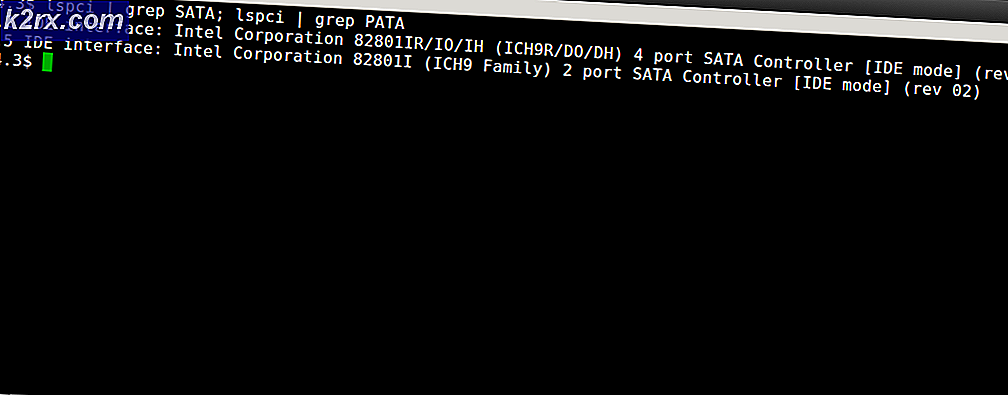วิธีแก้ไขข้อผิดพลาดแบ็กเอนด์ Vermintide 2 1127
ข้อผิดพลาดแบ็กเอนด์ 1127 มักเกิดขึ้นเมื่อผู้ใช้พีซีพยายามเปิด Vermintide 2 ตามอัตภาพ ปัญหานี้ไม่ได้เกิดขึ้นเฉพาะกับ Windows บางรุ่นเท่านั้น เนื่องจากปัญหาได้รับการยืนยันแล้วใน Windows 7, Windows 8.1 และ Windows 10
ตามที่ปรากฏ มีสาเหตุหลายประการที่ทราบกันดีว่าเป็นสาเหตุของปัญหานี้บนพีซี:
วิธีที่ 1: รีสตาร์ท Steam
หากคุณกำลังเปิดเกมผ่าน Steam คุณควรเริ่มคู่มือการแก้ไขปัญหานี้โดยการรีสตาร์ทตัวเปิดเกม วิธีแก้ปัญหาชั่วคราวนี้ได้รับการยืนยันแล้วว่ามีผลโดยผู้ใช้ที่ได้รับผลกระทบจำนวนมาก ซึ่งก่อนหน้านี้ประสบปัญหาในการโฮสต์หรือเข้าร่วมเซสชันออนไลน์
แต่โปรดทราบว่าคุณจะต้องตรวจสอบให้แน่ใจว่าคุณปิดบริการพื้นหลัง Steam อย่างสมบูรณ์โดยคลิกขวาที่ไอคอน Steam และคลิกที่ ทางออก จากเมนูบริบทที่ปรากฏใหม่
หลังจากที่คุณทำเช่นนี้แล้ว ให้เปิด Steam อีกครั้งและเปิด Vermintide 2 จากแท็บ Library เพื่อดูว่าปัญหาได้รับการแก้ไขแล้วหรือไม่
ในกรณีที่คุณยังเห็นเหมือนเดิม ข้อผิดพลาดแบ็กเอนด์ 1127,เลื่อนลงไปที่การแก้ไขที่เป็นไปได้ถัดไปด้านล่าง
วิธีที่ 2: การตรวจสอบปัญหาเซิร์ฟเวอร์
หากการรีสตาร์ทอย่างง่ายไม่ได้ผลสำหรับคุณ คุณควรดำเนินการต่อโดยตรวจสอบว่า Steam กำลังประสบปัญหาเซิร์ฟเวอร์ใด ๆ ที่อาจทำให้เกิดรหัสข้อผิดพลาดนี้หรือไม่ หากนั่นไม่ใช่สาเหตุของปัญหา คุณควรดำเนินการตรวจสอบว่าเซิร์ฟเวอร์เกมได้รับผลกระทบแทนหรือไม่
คุณควรเริ่มต้นด้วยการตรวจสอบสถานะปัจจุบันของ Steam หนึ่งในเว็บไซต์บุคคลที่สามที่ดีที่สุดที่จะช่วยให้คุณทำสิ่งนี้ได้คือ SteamStat.us. เมื่อคุณมาถึงหน้าที่ถูกต้องแล้ว ให้ตรวจสอบว่าเซิร์ฟเวอร์ Steam ในพื้นที่ของคุณกำลังประสบปัญหาใดๆ ที่อาจทำให้ Vermintide 2 และเกมอื่นๆ ในห้องสมุดของคุณทำงานผิดปกติหรือไม่
หากการตรวจสอบที่คุณเพิ่งดำเนินการไม่เปิดเผยปัญหาเซิร์ฟเวอร์แฝงใดๆ กับ Steam คุณควรดำเนินการตรวจสอบบนเซิร์ฟเวอร์ขนาดใหญ่เฉพาะของ Vermintide 2
หากต้องการตรวจสอบว่านักพัฒนาซอฟต์แวร์กำลังประสบปัญหาใดๆ อยู่หรือไม่ คุณควรตรวจสอบ บัญชีทวิตเตอร์ ของ Vermintide 2 และปรึกษา ฟอรั่ม FatShark เพื่อดูว่ามีโพสต์ติดหนึบเกี่ยวกับปัญหาทางเทคนิคที่ผู้พัฒนากำลังดำเนินการแก้ไขอยู่หรือไม่
ในกรณีที่การตรวจสอบที่คุณเพิ่งดำเนินการไม่เปิดเผยปัญหาเซิร์ฟเวอร์แฝง ให้เลื่อนลงไปที่วิธีแก้ไขที่เป็นไปได้ถัดไปด้านล่าง
วิธีที่ 3: เปลี่ยนเป็น Google DNS
หากการรีสตาร์ทอย่างง่ายไม่ได้ผล และคุณได้ยืนยันสำเร็จแล้วว่าทั้ง Steam หรือ Fatshark ไม่ได้กำลังจัดการกับปัญหาเซิร์ฟเวอร์ คุณอาจต้องการพิจารณาว่าคุณอาจกำลังจัดการกับข้อผิดพลาด DNS (ระบบชื่อโดเมน)
หากคุณใช้ IPS ระดับ 2 คุณอาจได้รับช่วง DNS ที่ไม่ถูกต้องซึ่งเซิร์ฟเวอร์เกมปฏิเสธ หากสถานการณ์นี้ใช้ได้ คุณควรจะสามารถแก้ไขปัญหาได้โดยการเปลี่ยนไปใช้ DNS ที่ Google จัดเตรียมไว้ให้ การแก้ไขนี้ได้รับการยืนยันแล้วว่ามีผลโดยผู้ใช้ที่ได้รับผลกระทบหลายราย
หากคุณต้องการปรับใช้โปรแกรมแก้ไขนี้ ให้ทำตามคำแนะนำด้านล่างเพื่อเปลี่ยนไปใช้ DNS ที่ Google มีให้:
- กด ปุ่ม Windows + R เพื่อเปิดไฟล์ วิ่ง กล่องโต้ตอบ ถัดไป พิมพ์ ‘ncpa.cpl’และกด Enter เพื่อเปิดเมนูการเชื่อมต่อเครือข่าย
- เมื่อคุณอยู่ใน เชื่อมต่อเครือข่าย คลิกขวาบนเครือข่ายที่คุณกำลังเชื่อมต่ออยู่จากนั้นคลิกขวาที่ Wi-Fi (การเชื่อมต่อไร้สาย) หรือ อีเธอร์เน็ต (การเชื่อมต่อในพื้นที่)ขึ้นอยู่กับประเภทการเชื่อมต่อที่คุณใช้ จากนั้นคลิกที่ คุณสมบัติ จากเมนูบริบทที่ปรากฏใหม่
- จากหน้าจอคุณสมบัติของการเชื่อมต่อเครือข่ายของคุณเลือกแท็บเครือข่ายจากนั้นไปที่การเชื่อมต่อนี้ใช้รายการต่อไปนี้โมดูล เลือกอินเทอร์เน็ตโปรโตคอลเวอร์ชัน 4 (TCP / IPv4)และคลิกที่ คุณสมบัติ เมนูด้านล่าง.
- เมื่อคุณไปที่เมนูถัดไป ให้เลือกแท็บ ทั่วไป จากนั้นตรวจสอบ google ที่เชื่อมโยงกับใช้ที่อยู่เซิร์ฟเวอร์ DNS ต่อไปนี้และแทนที่ค่ากำหนดเซิร์ฟเวอร์ DNSและเซิร์ฟเวอร์ DNS สำรองด้วยค่าต่อไปนี้:
8.8.8.8 8.8.4.4
- เมื่อคุณจัดการแก้ไขค่าตามนั้นแล้ว ให้ทำตามขั้นตอนที่ 3 และ 4 อีกครั้งเพื่อทำสิ่งเดียวกันสำหรับ อินเทอร์เน็ตโปรโตคอลเวอร์ชัน 6 (TCP / IPv6) ไปยัง Google DNS:
2001:4860:4860::8888 2001:4860:4860::8844
- บันทึกการเปลี่ยนแปลงที่คุณเพิ่งบังคับใช้ จากนั้นรีสตาร์ทคอมพิวเตอร์และดูว่าปัญหาได้รับการแก้ไขแล้วหรือไม่
หลังจากที่คุณเปลี่ยนไปใช้ DNS ของ Google แล้ว ให้เปิดเกมอีกครั้งและดูว่าคุณยังเห็น ข้อผิดพลาดแบ็กเอนด์: 1127เมื่อคุณพยายามเชื่อมต่อกับเซิร์ฟเวอร์หรือสร้างขึ้นใหม่
หากยังคงมีปัญหาเดิมอยู่ ให้เลื่อนลงไปที่วิธีแก้ไขที่เป็นไปได้ถัดไปด้านล่าง
วิธีที่ 4: การใช้ VPN เพื่อหลีกเลี่ยงข้อจำกัดของรัฐบาล (ถ้ามี)
โปรดทราบว่า Vermintide 2 เป็นหนึ่งในเกมที่ออกแบบมาเพื่อสร้าง IP ระดับคงที่เมื่อใดก็ตามที่ผู้เล่น 2 คนพยายามเริ่ม co-op นี่เป็นเรื่องปกติในประเทศส่วนใหญ่ แต่ช่วง IP เฉพาะที่เกมใช้นั้นถูกบล็อกโดยรัฐบาลบางแห่ง
ในกรณีส่วนใหญ่ ปัญหานี้จะมีการรายงานกับรัสเซียและประเทศอื่นๆ ในยุโรปตะวันออกในพื้นที่นี้
หากสถานการณ์นี้ใช้ได้ สิ่งเดียวที่คุณทำได้เพื่อหลีกเลี่ยง ข้อผิดพลาดแบ็กเอนด์: 1127คือการกรองการเชื่อมต่อของคุณผ่านเครือข่าย VPN โดยทั่วไป เป็นที่ทราบกันดีว่า VPN ระดับระบบให้บริการเพื่อจุดประสงค์นี้ได้ดีกว่าพร็อกซีเซิร์ฟเวอร์
ต่อไปนี้คือบริการ VPN บางส่วนที่มีเวอร์ชันฟรีที่คุณสามารถใช้ได้เพื่อหลีกเลี่ยงข้อจำกัดของรัฐบาลที่รัฐบาลกำหนดในประเทศของคุณ:
- ด่วน VPN
- CyberGhost
- NordVPN
- HideMyAss
- Hide.Me VPN
ติดตั้งโซลูชัน VPN ที่คุณเลือก จากนั้นกรองการเชื่อมต่อของคุณผ่านประเทศโดยไม่มีการจำกัด IP คงที่ประเภทนี้ (สหราชอาณาจักร, สหรัฐอเมริกา, เยอรมนี, ฝรั่งเศส, ฯลฯ) และดูว่าคุณสามารถเล่นเซสชัน co-op ใน Vermintide ได้หรือไม่ พบรหัสข้อผิดพลาดเดียวกัน
ในกรณีที่ยังเกิดปัญหาเดิมอยู่ ให้เลื่อนลงไปที่วิธีแก้ไขที่เป็นไปได้ถัดไปด้านล่าง
วิธีที่ 5: การตรวจสอบความถูกต้องของ Vermintide 2 ผ่าน Steam
ในทางกลับกัน ปัญหานี้อาจเกิดขึ้นได้เนื่องจากความไม่สอดคล้องกันบางอย่างที่เกิดจากความเสียหายระหว่างไฟล์เกมที่เป็นของ Vermintide 2 ผู้ใช้ที่ได้รับผลกระทบหลายรายที่ประสบปัญหาเดียวกันได้จัดการเพื่อแก้ไขปัญหาโดยใช้คุณลักษณะการตรวจสอบความสมบูรณ์ในตัว ของ Steam เพื่อซ่อมแซมหรือเพิ่มไฟล์เกมที่เสียหาย
หากคุณคิดว่าสถานการณ์นี้ใช้ได้โปรดปฏิบัติตามคำแนะนำด้านล่างเพื่อเริ่มการตรวจสอบความสมบูรณ์ของ Vermintide 2 ผ่าน Steam:
- ตรวจสอบให้แน่ใจว่า Vermintide 2 ปิดสนิท จากนั้นเปิด Steam และเข้าถึงแท็บคลังจากเมนูด้านบน
- ถัดไป ใช้เมนูทางด้านซ้ายเพื่อคลิกขวาบน Vermintide 2 แล้วคลิกที่ คุณสมบัติ จากเมนูบริบท
- ข้างใน คุณสมบัติ หน้าจอของ Vermintide 2 คลิกที่ ไฟล์ในเครื่อง แท็บ จากนั้นคลิกที่ตรวจสอบความสมบูรณ์ของไฟล์เกม จากรายการตัวเลือกที่มี
- ยืนยันที่พรอมต์สุดท้าย จากนั้นรอให้การดำเนินการเสร็จสิ้น
- เมื่อการสแกนเสร็จสิ้น ให้รีสตาร์ทคอมพิวเตอร์ของคุณและดูว่าปัญหาได้รับการแก้ไขแล้วหรือไม่โดยเปิดเกมหลังจากการเริ่มต้นครั้งถัดไปและดูว่า ข้อผิดพลาดแบ็กเอนด์: 1127ข้อผิดพลาดยังคงเกิดขึ้น

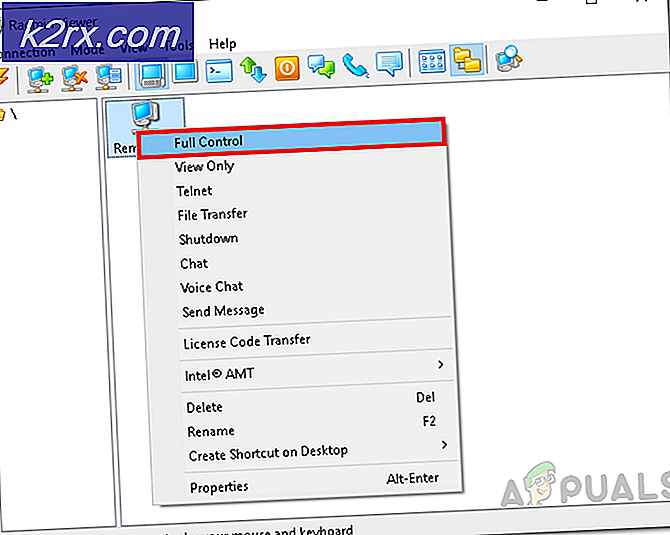
![ข้อผิดพลาดของ Fortnite 91 [แก้ไขแล้ว]](http://k2rx.com/img/106334/fortnite-error-91-fixed-106334.png)